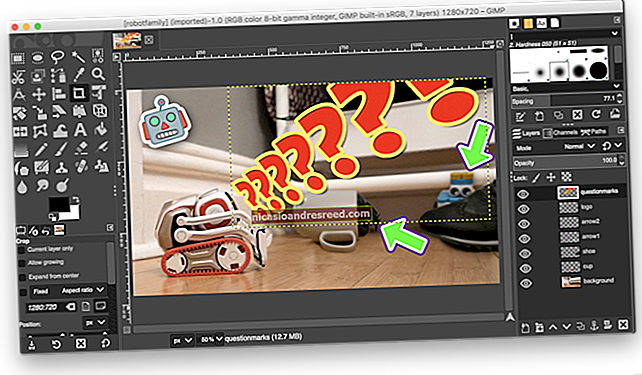Como criar hífens, travessões e travessões no Google Docs

Os teclados padrão não têm teclas dedicadas para sinais de pontuação especiais, como um travessão ou travessão, se você quiser usá-los no Google Docs. Veja como você pode criar hifens e travessões em seus documentos.
Como somos um site de tecnologia, não entraremos em detalhes sobre quando e como usar cada forma de pontuação. Em vez disso, você pode verificar o que são hífen, travessão e travessão se não tiver certeza de quando usar cada marca de pontuação. Essencialmente, um hífen é um travessão (-), um travessão é o comprimento de dois traços (-) e um travessão é o comprimento de três traços (-).
Criar hífens e travessões manualmente
A primeira coisa que você precisa fazer é abrir seu navegador e abrir um arquivo do Google Docs para começar.
Um hífen é a marca de pontuação mais fácil de criar no Google Docs. Provavelmente, seu teclado já possui uma tecla apenas para essa finalidade. Dependendo do layout do teclado, a tecla de hífen fica na parte superior e ao lado da tecla zero (0). Tudo que você precisa fazer é pressioná-lo e pronto. Hífen criado.
En e travessões são um pouco mais difíceis de encontrar. Os teclados não têm teclas dedicadas a esses sinais de pontuação. A menos que você seja um escritor profissional, provavelmente não os usará com tanta frequência.
Embora você possa inserir o código da tecla Alt correspondente para en ou travessão, há uma maneira mais fácil de inseri-los no documento. O Docs tem uma ferramenta de caracteres especiais que permite adicioná-los sem ter que se lembrar de seus códigos.
Clique no documento onde deseja inserir o travessão, abra o menu “Inserir” e clique em “Caracteres especiais”.

Depois que a ferramenta for aberta, digite “travessão” ou “traço” na barra de pesquisa e clique no símbolo dos resultados à esquerda.

Observação: Vários tipos de travessões e travessões aparecem nos resultados da pesquisa. Para ter certeza de escolher o correto, passe o mouse sobre cada um antes de clicar nele.

Quando você clica no traço desejado, ele é inserido diretamente no arquivo onde o cursor está no seu documento.

Se você raramente usa travessão e travessão, este método é excelente. No entanto, se você os usa muito, pode instruir o Google Docs a formatar hifens automaticamente em travessões ou travessões.
Criar Traços Automaticamente
O Microsoft Word tem uma função incorporada - AutoFormatação - que converte automaticamente hifens em travessões e travessões quando você digita -- e --- , respectivamente. O Google Docs não os substitui por padrão. No entanto, você pode instruí-lo a converter cadeias de caracteres no que quiser, como caracteres especiais como travessão e travessões.
No seu arquivo do Google Docs, use o método acima para inserir um travessão ou travessão em seu documento, realce o caractere de traço, clique com o botão direito nele e clique em “Copiar”. Como alternativa, pressione Ctrl + C no Windows ou Command + C no macOS para copiar o símbolo.

Em seguida, selecione o menu “Ferramentas” e clique em “Preferências”.

Na seção Substituição automática, digite dois ou três hifens no campo “Substituir”. Em seguida, cole o traço copiado no campo “Com” clicando com o botão direito na caixa e selecionando “Colar” ou pressionando Ctrl + V no Windows ou Command + V no macOS. Clique em “OK” para salvar as alterações e fechar a janela.

Agora, repita essas etapas para o outro tipo de travessão e é isso. Na próxima vez que você precisar inserir um travessão, basta digitar dois ou três hifens para um travessão ou travessão. O Docs faz o resto e os converte automaticamente sem a ferramenta de caracteres especiais.